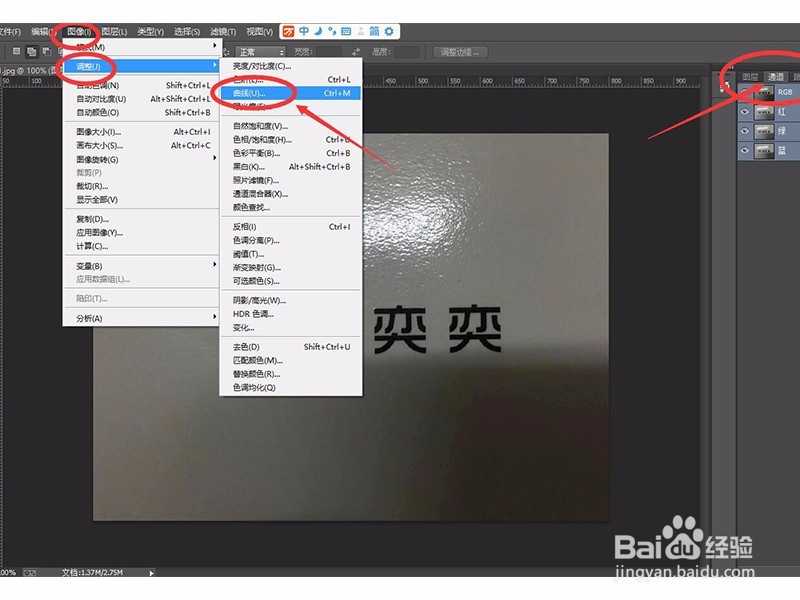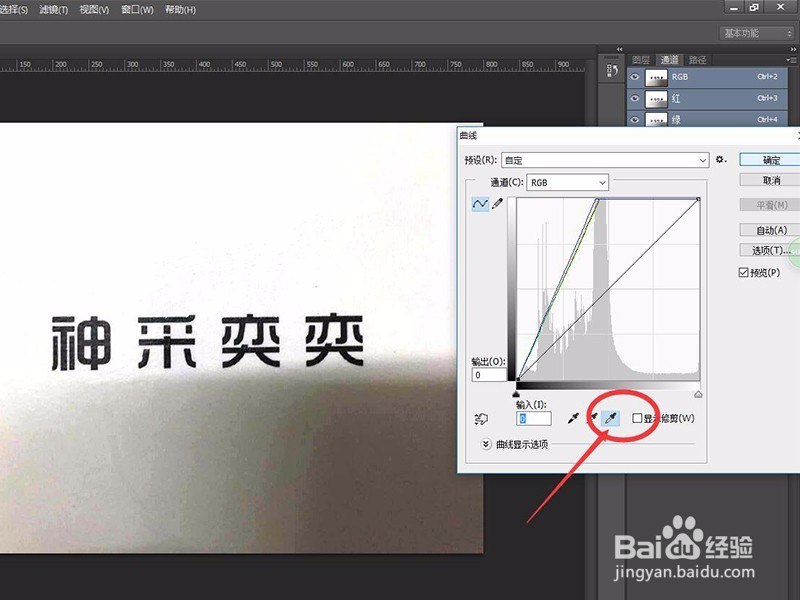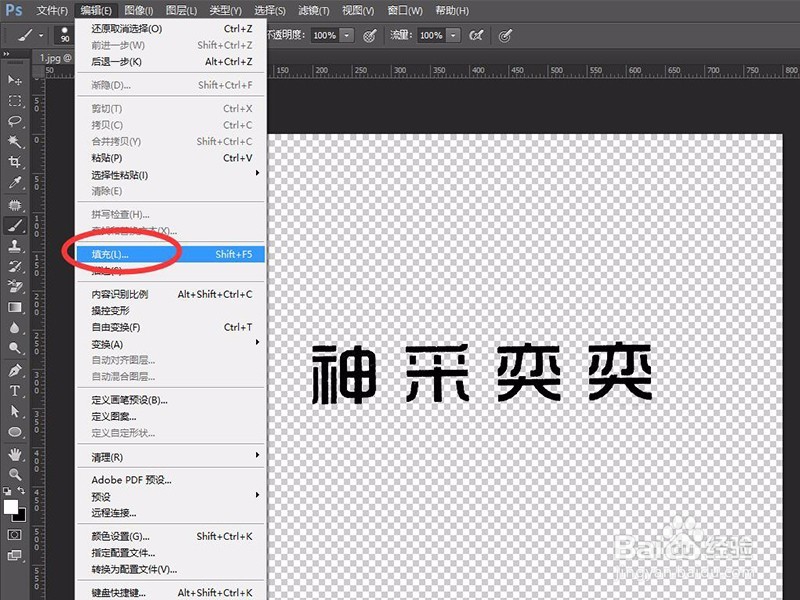PS教程:如何从图片里抠出LOGO文字
1、首先在PS里打开图片
2、选中背景图层,CTRL+J复制背景图层,点击背景图层前面的小眼睛隐藏背景图层。
3、在PS右边选择”通道”,如果右边没有,可以在最上面的菜单”窗口”下拉菜单中选中”通品疏饯懒道”.然后在最上面菜单中选择”图像”—“调整”—“曲线”。
4、在弹出的曲线对话框中,选择输入后面的第三个“笔”如下图1所示。然后在图片较白的位置点击一下,这个图较白的位置就是点击魇冷钥玫采字上方的位置。这一步是用于校正偏色。然后再拉动曲线调整使白的位置更白,如图2所示。然后点击“确定”。
5、用画笔选择白色,把LOGO以外的地方涂白。
6、按CTRL+鼠标左键点击RGB图层,右边面板点回“图层”,按键盘上的删除键DELETE即可删除背景
7、这时已经把LOGO抠出来了,但是LOGO颜色有些显白,可以再按CTRL+鼠标左键点击图层,填充黑色。
声明:本网站引用、摘录或转载内容仅供网站访问者交流或参考,不代表本站立场,如存在版权或非法内容,请联系站长删除,联系邮箱:site.kefu@qq.com。
阅读量:82
阅读量:55
阅读量:78
阅读量:62
阅读量:31